
Verificação e Análise do Estoque
Funcionalidade para verificar as diferenças geradas nos valores de estoque e inventárioEste documento tem como objetivo orientar ao usuário na correta utilização e verificação da funcionalidade de análise do estoque do sistema, bem como identificar diferenças e inventários gerados.
Toda e qualquer imagem utilizada neste manual é ilustrativa como forma de demonstrar a utilização do sistema.
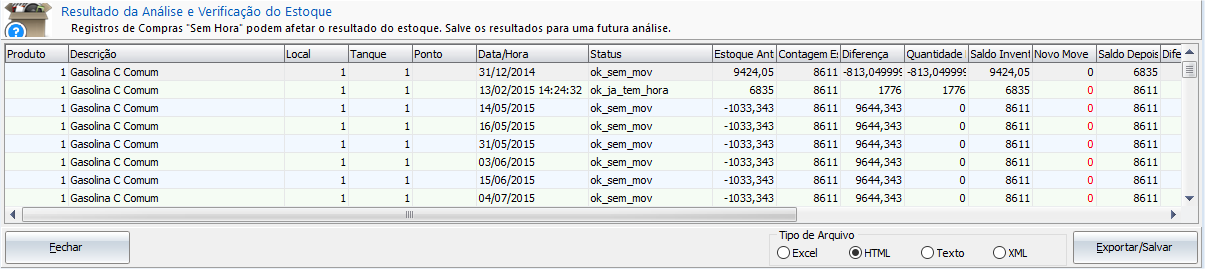
Para que serve esta funcionalidade?
 Esta análise e verificação é utilizada para identificarmos as diferenças nos valores de estoque, onde ao gerar o resultado desta tabela, o sistema cria automaticamente movimentação de estoque (se necessário) para corrigir as diferenças nos valores, esta tabela também será utilizada para identificarmos as diferenças entre a movimentação de entradas e saídas com os valores do estoque, onde podemos realizar uma análise e verificar o que causou a divergência entre os valores calculados pelo sistema.
Esta análise e verificação é utilizada para identificarmos as diferenças nos valores de estoque, onde ao gerar o resultado desta tabela, o sistema cria automaticamente movimentação de estoque (se necessário) para corrigir as diferenças nos valores, esta tabela também será utilizada para identificarmos as diferenças entre a movimentação de entradas e saídas com os valores do estoque, onde podemos realizar uma análise e verificar o que causou a divergência entre os valores calculados pelo sistema.
É necessário salvar o resultado?
 Recomendamos que você grave em um arquivo o resultado da análise gerada pelo sistema, pois o mesmo poderá ser útil para utilização futura, quando você realizar correções de diferenças. Você poderá escolher a extensão para o qual deseja gravar o arquivo (veja mais abaixo em “Gravando o Resultado”).
Recomendamos que você grave em um arquivo o resultado da análise gerada pelo sistema, pois o mesmo poderá ser útil para utilização futura, quando você realizar correções de diferenças. Você poderá escolher a extensão para o qual deseja gravar o arquivo (veja mais abaixo em “Gravando o Resultado”).
É possível gerar a análise por grupo?
Não, essa verificação é feita para todos as mercadorias que estão com diferença no estoque, onde é verificado o último inventário gerado para a mercadoria e ponto de estoque ou a última movimentação, caso não exista inventário para a mesma.
Gerando a Análise
Como acessar e gerar a verificação de estoqueEsta parte do documento tem como intuito orientar ao usuário na geração do relatório de verificação e análise do estoque, bem como acessar o mesmo e entender os campos e resultados trazidos.
Toda e qualquer imagem utilizada neste manual é ilustrativa como forma de demonstrar a utilização do sistema.
Como acessar
Para acessar a funcionalidade de análise do estoque vá até o menu Estoque, em seguida clique sobre “Verificação e Análise do Estoque” (último item do menu Estoque);
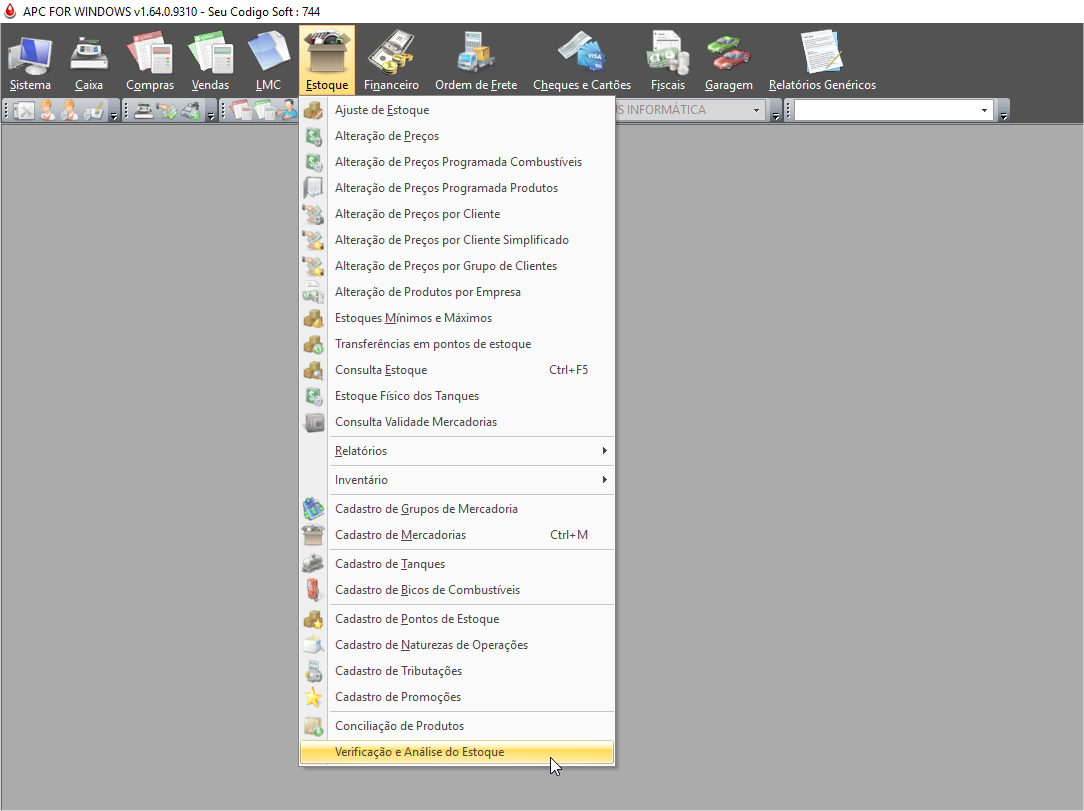
Ao acessar a tela, automaticamente o sistema deverá realizar a verificação e análise das diferenças para realizar os ajustes necessários e trazer os resultados para o usuário;

Após a geração da verificação serão mostrados os resultados;

Verificando Diferenças
Passo a passo para geração da Verificação e Análise do EstoqueEsta parte do documento tem como intuito orientar ao usuário identificação dos valores mostrados na tabela de valores com os resultados trazidos, bem como o entendimentos de cada coluna.
Toda e qualquer imagem utilizada neste manual é ilustrativa como forma de demonstrar a utilização do sistema.
Informações do Produto
As primeiras colunas devem trazer as informações do produto no qual está sendo identificado com diferença.
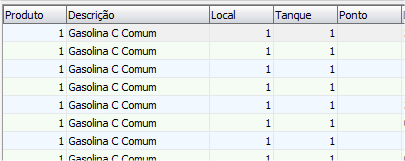
Data / Hora
Esta coluna deve trazer a data e hora da última contagem de inventário gerada para o produto em questão. Quando houver Data e Hora, significa que está tudo certo com o produto, quando houver somente data, indica que foi realizado a contagem de inventário sem informar o horário (versões 1.57 ou anteriores), neste caso poderá haver diferenças e os itens que estiverem sem data e hora, indicam que não houve contagem de inventário para os mesmos. Estas informações serão indicadas na coluna “Status” (mostrada a seguir);
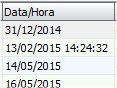
Status
Esta coluna traz as informações baseando-se na “Data/hora” e na coluna “Diferença”, trazendo os itens verificados com seus respectivos “Status”, tais como:
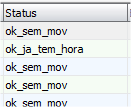
Ok_já_tem_hora
Os itens com este “status” indicam que o produto contém um inventário de estoque, mas está com data e hora e traz o cálculo do saldo final correto;
Ok_sem_mov
Os itens com este “status” indicam que o produto contém um inventário de estoque, mas está apenas com data e sem hora, porém não acusa erro ou divergência no saldo, porque esse item não teve movimentação de venda ou compra diária, apenas a contagem do inventário;
Ok_sem_inv
Os itens com este “status” indicam que o produto não contém um inventário de estoque, somente movimento na data em questão, com isso não existe diferença de valores no saldo final;
Não_recuperado
Os itens com este “status” indicam divergência no saldo final do estoque, ou seja, houve movimentação de saída e entrada dessa mercadoria, porém existe também um inventário nesta data e este inventário foi feito sem horário para sua movimentação, causando assim diferença nos valores de estoque.
Corrigindo itens “Não_Recuperado”
Quando houver itens com este status será necessário verificar o inventário feito e adicionar um horário para o mesmo ou realizar um novo inventário com valor correto;
Estoque Anterior
Esta coluna deve trazer o valor de estoque que constava no sistema antes da movimentação de inventário. Se no dia em questão não houver inventário, essa coluna não terá valores.
Contagem Estoque
Esta coluna deve trazer o valor de contagem adicionado para o estoque na geração do inventário. Se no dia em questão não houver inventário, essa coluna não terá valores.
Diferença
Esta coluna deve trazer o valor de diferença entre a coluna estoque anterior e a contagem de estoque. Se no dia em questão não houver inventário, essa coluna não terá valores.
Quantidade
Esta coluna deve trazer o valor de quantidade lançada de diferença entre o estoque do sistema e o contado da última vez que o inventário foi aplicado;
Saldo Inventário
Esta coluna deve trazer o valor de saldo gerado no relatório de inventário, ou seja, o valor no qual o estoque do sistema estava no momento em que foi gerado o relatório de inventário para a contagem do mesmo.
Novo Move
Esta coluna deve trazer o valor adicionado como movimento ao estoque para que o saldo final (valor contado) seja o valor informado no inventário.
Saldo Depois do Novo Move
Esta coluna deve trazer o valor de quantidade no qual o estoque do sistema deve conter após o inventário, ou seja, saldo após a aplicação do novo move.
Diferença de Saldo
Esta coluna deve trazer o valor de diferença encontrada entre a contagem de estoque e o saldo que o sistema assumiu após a geração do inventário. Se esse valor for maior que zera, indica que existem inconsistências no estoque que não puderam ser recuperadas.
Entradas Move
Esta coluna deve trazer o valor de toda movimentação de entrada no estoque, tais como compras, retornos, ajustes de entrada (quando houver), entre outros movimentos.
Saídas Move
Esta coluna deve trazer o valor de toda movimentação de saída no estoque, tais como vendas, devoluções, ajustes de saídas (quando houver), entre outros movimentos.
Estoque Contado
Esta coluna deve trazer o valor de estoque calculado pelo sistema após a geração do inventário, somando as entradas e subtraindo as saídas.
Estoque Atual
Esta coluna deve trazer o valor de estoque atual, ou seja, o saldo de estoque do sistema para o momento atual.
Diferença Final
Esta coluna deve trazer o valor de diferença encontrada no estoque entre hoje e a data do último movimento do item.
Ajuste Posterior
Esta coluna deve trazer os valores de ajustes realizados para o item após a geração do inventário.
Compras sem Hora
Esta coluna deve trazer o valor de compras lançadas no sistema sem a informação do horário da entrada.
Estoque Atual Anterior
Esta coluna deve trazer o valor do saldo de estoque antes de realizar a geração da análise e verificação de estoque.
Exportar e Salvar
Gravando os dados trazidos pela verificação e análise do estoqueEsta parte do documento tem como intuito orientar ao usuário a exportar e gravar as informações trazidas no resultado da verificação e análise do sistema.
Toda e qualquer imagem utilizada neste manual é ilustrativa como forma de demonstrar a utilização do sistema.
Tipo de Arquivo
Nesta área você poderá escolher o formato de arquivo para o qual você deseja exportar essa tabela de verificação, no qual é possível selecionar as opções “Excel, HTMl, Texto e XML”.

Exportar / Salvar
Após escolher o tipo de arquivo, clique sobre a opção “Exportar / Salvar” para criar o arquivo no modelo selecionado.
